老笔记本装win10,显示器不清晰怎么回事 win10笔记本外接显示器画质不清晰怎么办
更新时间:2024-04-20 14:02:34作者:jiang
我将老笔记本升级到了Win10系统,但却遇到了一个问题:外接显示器的画质不清晰,这让我感到很困惑,因为我之前使用时并没有出现这种情况。我尝试了一些方法来解决这个问题,但都没有取得什么效果。现在我很希望能够找到一个有效的解决方案,让我的外接显示器能够正常显示清晰的画面。
具体步骤:
1.桌面空白处,鼠标右键选择显示设置
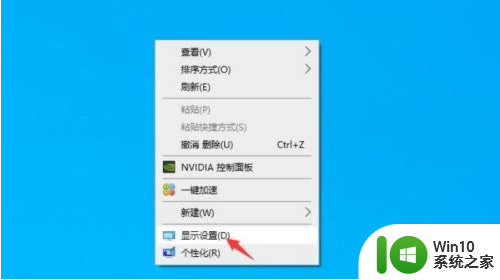
2.选择高级显示设置
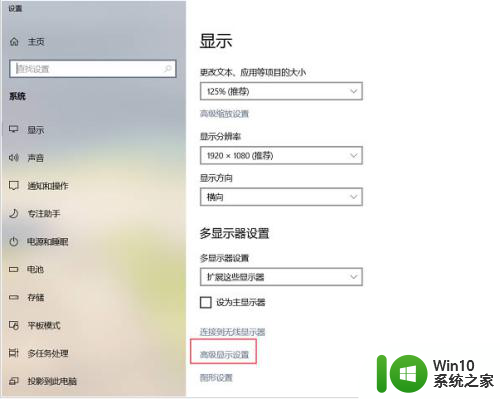
3.选择外接显示屏——显示适配器属性
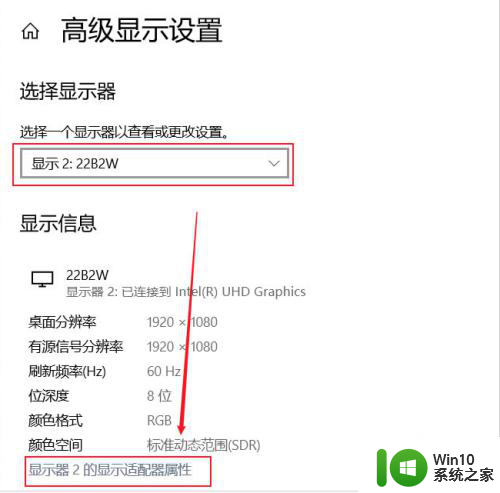
4.弹出的窗口选择监视器——屏幕刷新率75Hz——确定,外接显示屏黑屏一下。不需要重启就好了
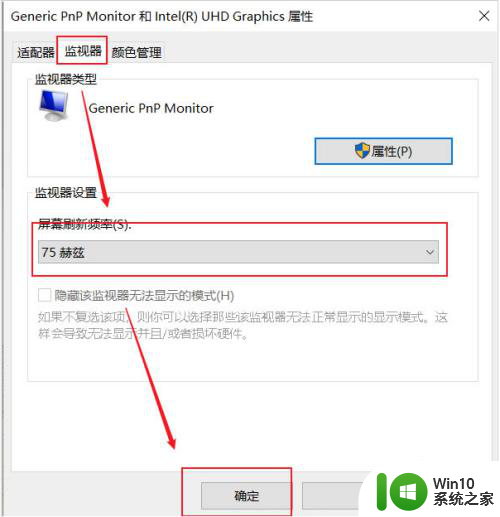
以上是关于老笔记本安装win10后显示器不清晰的全部内容,如果你遇到相同情况,可以按照以上方法解决。
老笔记本装win10,显示器不清晰怎么回事 win10笔记本外接显示器画质不清晰怎么办相关教程
- win10笔记本外接显示器,游戏无法全屏的解决教程 笔记本外接显示器游戏不全屏win10怎么回事
- 笔记本win10系统电脑息屏后外置显示器不关方法 win10笔记本电脑外接显示器息屏后不关怎么办
- 如何设置win10笔记本外接显示器不熄灭 win10笔记本外接显示器屏幕不熄灭设置方法
- win10笔记本连接外显示器的方法 win10系统怎么连接外置显示器
- w10系统笔记本电脑外接显示器怎么设置两个不同的壁纸 w10系统笔记本电脑外接显示器壁纸设置方法
- windows10笔记本合上盖子外接显示器显示怎么设置 windows10笔记本合上盖子外接显示器继续显示设置
- win10笔记本外接显示器设置分辨率方法 笔记本外接显示器分辨率怎么设置win10
- win10笔记本vga外接显示器没反应解决方法 win10笔记本连接vga显示器没信号怎么办
- win10笔记本外接显示器后很卡怎么办 win10笔记本外接HDMI显示屏会变卡如何解决
- 笔记本分屏怎么让两个显示器显示不同壁纸win10 Win10笔记本如何设置两个显示器显示不同壁纸
- win10系统笔记本连接外置显示器的方法 win10系统笔记本如何设置外接显示器
- win10高清晰音频管理器不显示出来怎么解决 win10高清晰音频管理器找不到怎么办
- 蜘蛛侠:暗影之网win10无法运行解决方法 蜘蛛侠暗影之网win10闪退解决方法
- win10玩只狼:影逝二度游戏卡顿什么原因 win10玩只狼:影逝二度游戏卡顿的处理方法 win10只狼影逝二度游戏卡顿解决方法
- 《极品飞车13:变速》win10无法启动解决方法 极品飞车13变速win10闪退解决方法
- win10桌面图标设置没有权限访问如何处理 Win10桌面图标权限访问被拒绝怎么办
win10系统教程推荐
- 1 蜘蛛侠:暗影之网win10无法运行解决方法 蜘蛛侠暗影之网win10闪退解决方法
- 2 win10桌面图标设置没有权限访问如何处理 Win10桌面图标权限访问被拒绝怎么办
- 3 win10关闭个人信息收集的最佳方法 如何在win10中关闭个人信息收集
- 4 英雄联盟win10无法初始化图像设备怎么办 英雄联盟win10启动黑屏怎么解决
- 5 win10需要来自system权限才能删除解决方法 Win10删除文件需要管理员权限解决方法
- 6 win10电脑查看激活密码的快捷方法 win10电脑激活密码查看方法
- 7 win10平板模式怎么切换电脑模式快捷键 win10平板模式如何切换至电脑模式
- 8 win10 usb无法识别鼠标无法操作如何修复 Win10 USB接口无法识别鼠标怎么办
- 9 笔记本电脑win10更新后开机黑屏很久才有画面如何修复 win10更新后笔记本电脑开机黑屏怎么办
- 10 电脑w10设备管理器里没有蓝牙怎么办 电脑w10蓝牙设备管理器找不到
win10系统推荐
- 1 番茄家园ghost win10 32位官方最新版下载v2023.12
- 2 萝卜家园ghost win10 32位安装稳定版下载v2023.12
- 3 电脑公司ghost win10 64位专业免激活版v2023.12
- 4 番茄家园ghost win10 32位旗舰破解版v2023.12
- 5 索尼笔记本ghost win10 64位原版正式版v2023.12
- 6 系统之家ghost win10 64位u盘家庭版v2023.12
- 7 电脑公司ghost win10 64位官方破解版v2023.12
- 8 系统之家windows10 64位原版安装版v2023.12
- 9 深度技术ghost win10 64位极速稳定版v2023.12
- 10 雨林木风ghost win10 64位专业旗舰版v2023.12